Hogyan lehet eltávolítani a Gyorsindítás eszköztár

A Gyorsindítás eszköztár egyik négy összetevője a Windows tálcán. A tálca szintén tartalmazza a „Start” gombra, a középső rész, amely bemutatja a megnyitott alkalmazások és dokumentumok, valamint az értesítési területen. Gyorsindítás lehetővé teszi, hogy nyissa meg a leggyakrabban használt programokat egy kattintással.
PG szállás szponzor Kapcsolódó cikkek „Hogyan lehet eltávolítani a Gyorsindítás eszköztár” Hogyan tegyük webkamera a Asus laptop Hogyan állítsuk be wifi a laptop Hogyan állítsunk webkamera
Kattintson a „Start” gombra a bal alsó sarokban a számítógép képernyőjén, hogy ki a főmenü rendszer.
Válassza ki a „Settings”, hogy változtassa meg a beállításokat Gyorsindítósávon.
Írja be a „Tálca és a»Start«menüben a szerviz menüben az alkalmazást.
Kattintson a „Tálca” az új ablak „Tálca és a” Start „menü.
Törölje a jelet a „Show Quick Launch”.
Hagyja jóvá az alkalmazás a változások nyomja meg az OK gombot. Szerkeszteni az elemeket a Gyorsindítás sávon, kövesse az alábbi lépéseket.
Hívja fel a szerviz menüben a jobb gombbal kattint az egérrel az egyik ikont az alkalmazások házigazdája a Gyorsindítás sáv.
Írja be a „Tulajdonságok” a legördülő menüből.
Válassza ki a „General” fülön a megnyíló ablakban.
Másolás a „felajánlása” sort.
Nyomja meg a funkció Enter gombot, hogy menjen a mappát, amely tartalmazza az összes címke a Gyorsindítás sávon.
Adjuk hozzá a szükséges címkéket, és távolítsa el a felesleges azonnali kijelző a kiválasztott alkalmazás ikonok gyorselérésieszköztár.
Hagyja jóvá a kiválasztást az OK gomb megnyomásával.
Használja az ikonokat a háború szükséges programok gyorselérésieszköztár hozzáadja a kiválasztott alkalmazás hivatkozások.
Válassza ki a megfelelő ikont a Quick Access eszköztár, és hívja meg a szolgáltatás menüt a jobb egérgomb, hogy távolítsa el a címkét.
Válassza ki a „Törlés”, és erősítse meg a választást az OK gomb megnyomásával.
Kattintson a „Close minden ablakot”, hogy átmenetileg nem jeleníti meg a megnyitott ablakok.
Kattintson a „Close minden ablakot” újból a kijelző ablakot.

Hogyan hívja a tálcán
Az operációs rendszer Microsoft Windows «Desk» szerveződik, oly módon, hogy a felhasználó gyorsan és kényelmesen hívja fel a különböző alkalmazások, így a szükséges információkat ahhoz, hogy hozzáférj a számítógép erőforrásait. „Tálca” - fontos eleme a „Desktop”, amely a helyes beállítást

Hogyan változtassuk meg a helyét a tálcán
Alapértelmezésben a tálcán a Windows rendszer található, alján a képernyőn, de ez nem jelenti azt, hogy a felhasználó beállíthatja a helyét és típusát panel a szeretet, vagy beállíthatja a paramétereket, hogy teljesen elrejteni. Változtatni a helyét a tálcán, meg kell

Hogyan kell telepíteni a Gyorsindítás eszköztár
A Gyorsindítás eszköztár található a bal oldalon a tálcán. Az ugyanazon tálcán található a bal alsó sarokban a „Start” gombra. A Gyorsindítás kényelmes hívni a gyakran használt alkalmazásokhoz, továbbá lehetővé teszi, hogy helyet takaríthat meg az asztalon. A telepítéshez a Quick

Hogyan változtassuk meg a Gyorsindítás eszköztár
Caption panel egy eleme a tálcán - hosszú vízszintes csík alján. Nem található közvetlenül a „Start” gombra, és használnak a leggyakrabban használt programok hivatkozások. PG szállás szponzor Kapcsolódó cikkek „Hogyan változtassuk meg a panel

Hogyan lehet visszaállítani a launchpad
Bizonyára sok felhasználó a Windows XP operációs rendszer élvezte Quick Launch alkalmazások, amely mellett a „Start” gombra. A Windows platform, amely folyamatosan frissített, gyakran hozzájárul a termékek néhány módosításra. Például, az operációs rendszer
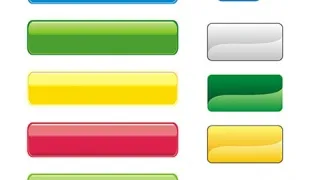
Hogyan adjunk a Gyorsindítás eszköztár
Interfészek GUI modern operációs rendszerek hosszú története fejlesztése és javítása. Követik a fogalmak ergonómia, intuitív és a hatékonyságot. A készlet GUI komponensek végrehajtott változatlan formában szinte minden kagyló.

Hogyan, hogy egy parancsikont
A Gyorsindítás Windows XP operációs rendszer lehetővé teszi, hogy a termelékenység növelése ebben a rendszerben. Ha több nyitott ablakai olyan programra vagy parancsikont az asztalon néz ki, mint egy nagyon nehéz feladat. Képzeljük el, hogy az Ön által használt
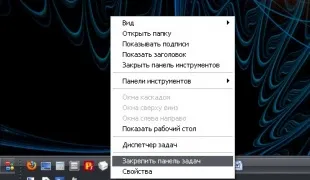
Hogyan lehet növelni a Gyorsindítás eszköztár
A Gyorsindítás kényelmesen elhelyezni alkalmazások ikonjaival a felhasználó hozzáfér a leggyakrabban, amikor dolgozik a számítógépen. Ha ezek a programok túl sok, akkor lehet, hogy növelni kell a méret a panel. Szponzor elhelyezés PG Kapcsolódó cikkek „Hogyan lehet növelni a Gyorsindítás” Hogyan

Hogyan lehet visszaállítani a gyorsindító
A Gyorsindítás eszköztár van szükség annak érdekében, hogy okoz egy kattintással a felhasználó által leggyakrabban használt alkalmazások. Ha hirtelen eltűnt a tálcáról, akkor végre kell hajtani néhány intézkedéseket. PG szállás szponzor Kapcsolódó cikkek „Hogyan lehet visszaállítani a gyorsindító” Hogyan változtassuk meg a menüt

Hogyan adjunk egy parancsikont a Gyorsindítás
Szervezése az asztalra, ahol a dob gyakran használt programok és fájlok is elvégezhető egy kattintással, a legkényelmesebb. Ez a lehetőség biztosítja a Gyorsindítás sávon a Windows. Minden, ami szükséges -, hogy bemutassa azt a tálcán, majd adjon hozzá parancsikonokat